PS设计万花筒动画教程(4)
- 2021-05-12 11:32
- 来源/作者:红动中国/乐声
- 己被围观 次
27、新建一图层在最顶层,并保持选中状态,如图。 28、点渐变工具,选透明彩虹渐变如图所示。 29、从中心点拉出径向渐变,图层混合模式设为滤色,效
27、新建一图层在最顶层,并保持选中状态,如图。

28、点渐变工具,选透明彩虹渐变如图所示。
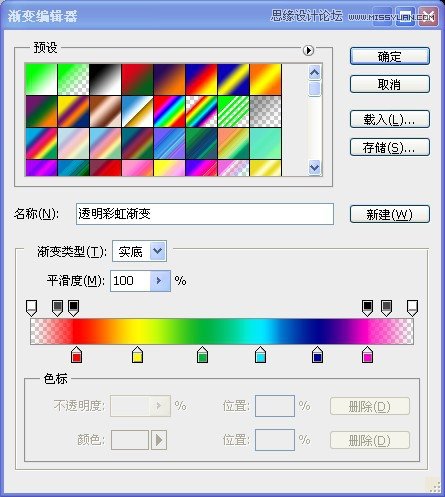
29、从中心点拉出径向渐变,图层混合模式设为滤色,效果如图所示。
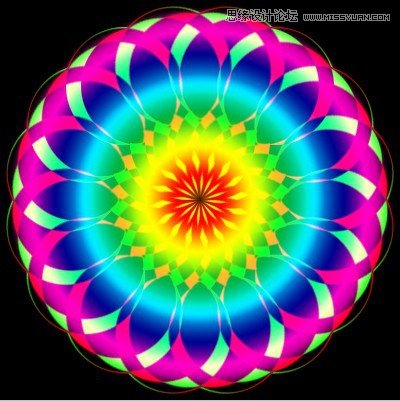
30、在动画调板上选中全部帧,点选刚做的渐变图层和背景图层使之作用在全部动画帧上。如图。这是可以播放一下看看效果。
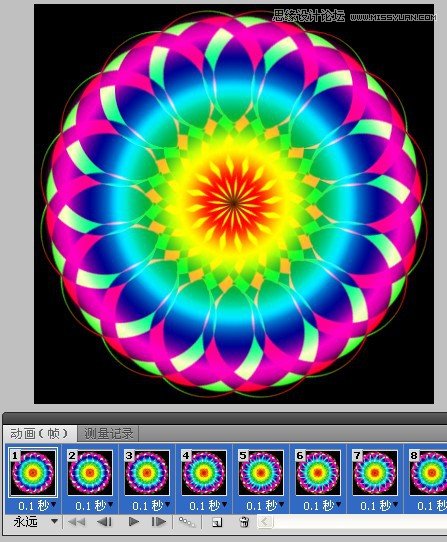
31、这是最后的效果:
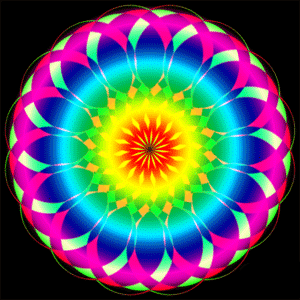
改改颜色改改方向可以作出更多效果和色彩
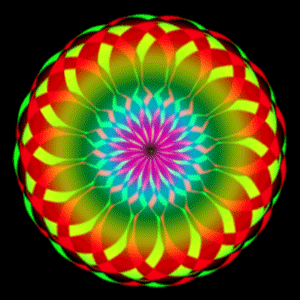
(责任编辑:xiaochuan)
*PSjia.COM 倾力出品,转载请注明来自PS家园网(www.psjia.com)
上一篇:PS绘制黄色逼真的南瓜教程
下一篇:PS解析中性灰在后期修图中的应用




